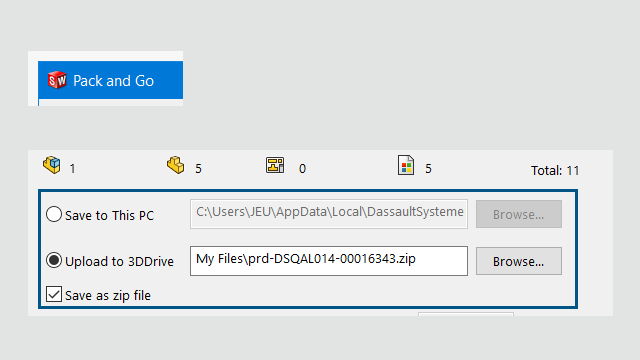
Użytkownicy 3DEXPERIENCE mogą udostępniać pliki Pack and Go na 3DDrive przy użyciu okna dialogowego Pack and Go lub okna dialogowego Udostępnij.
Zalety: Dzięki 3DDrive można łatwo udostępniać innym pliki Pack and Go.
Aby udostępnić pliki Pack and Go na 3DDrive:
- W SOLIDWORKS otworzyć pliki do udostępnienia.
- Kliknąć .
- W oknie dialogowym kliknąć Załaduj do 3DDrive i Przeglądaj, aby otworzyć okno dialogowe Wybierz folder.
- Wybrać folder 3DDrive, w którym mają być udostępnione pliki, po czym kliknąć OK.
Pojawia się ponownie okno dialogowe Pack and Go.
- Kliknąć Zapisz, aby przesłać pliki do wybranego folderu 3DDrive.
Aby udostępnić złożenia Pack and Go na 3DDrive przy użyciu okna dialogowego
Udostępnij:
- W SOLIDWORKS otworzyć plik złożenia.
- Kliknąć .
- W oknie dialogowym Udostępnij kliknąć Udostępnij plik.
- Jako Typ pliku wybrać Złożenie SOLIDWORKS (*.sldasm, *.zip).
- Kliknąć Kontynuuj, aby otworzyć okno dialogowe Pack and Go. Opcja Załaduj do 3DDrive jest zaznaczona domyślnie.
- Obok Załaduj do 3DDrive kliknąć Przeglądaj, aby otworzyć okno dialogowe Wybierz folder.
- Wybrać folder 3DDrive, w którym mają być udostępnione pliki, po czym kliknąć OK.
Pojawia się ponownie okno dialogowe Pack and Go.
- Kliknąć Zapisz, aby przesłać pliki do wybranego folderu 3DDrive.
Zmiany w oknie dialogowym Pack and Go
| Nazwa opcji 2023 |
Nazwa opcji 2024 |
| Zapisz w folderze |
Zapisz na tym komputerze |
| Zapisz w pliku Zip |
Załaduj do 3DDrive |
| Brak |
Zapisz jako plik zip |
Opcja
Zapisz jako plik zip umożliwia spakowanie plików do pliku zip. Ścieżka do spakowanego pakietu pokazuje się w oknie
Zapisz na tym komputerze lub
Załaduj do 3DDrive, zależnie od dokonanego wyboru.
W przypadku uruchomienia Pack and Go z Eksploratora plików jako samodzielnego narzędzia opcja Załaduj do 3DDrive jest niedostępna.